Simptomi
Programmā Microsoft Outlook, atveriet Outlook šodien un redzēt informācija netiek rādīta zem sadaļas virsrakstus (piemēram, kalendāru, uzdevumus un ziņojumi). Šajā situācijā tiek parādīts šajā ekrānuzņēmumā:
Cēlonis
Šī problēma rodas, ja ir spēkā kāds no šiem nosacījumiem:
-
Deny all Add-ons unless īpaši atļautas pievienojumprogrammu sarakstā politika ir iespējota bez Outlook šodien vadības GUID pievienoti kā izņēmumi.
-
Outlook.exe vērtība FEATURE_BROWSER_EMULATION reģistra ieraksts pastāv un tā ir iestatīta uz 00002AF9 vai 00002AF8.
Risinājums
Lai novērstu šo problēmu, izpildiet noteiktu iemeslu.
Svarīgi!
Uzmanīgi izpildiet šajā sadaļā norādītās darbības. Ja reģistru modificēsit nepareizi, var rasties nopietnas problēmas. Pirms modificējat tā atjaunošanas reģistra dublējumkopiju gadījumam, ja rodas problēmas.
Ja politika "Deny all Add-ons unless īpaši atļautas pievienojumprogrammu sarakstā" tiek izmantots:
-
Aizveriet programmu Outlook.
-
Startējiet reģistra redaktoru. Lai to izdarītu, izmantojiet kādu no šīm darbībām atbilstoši savai Windows versijai:
-
Windows 10: Ar peles labo pogu noklikšķiniet uz vai nospiediet un turiet pogas Sākt un pēc tam atlasiet palaist , lai atvērtu dialoglodziņu izpildīt .
-
Windows 8: Nospiediet Windows taustiņu + R, lai atvērtu dialoglodziņu izpildīt .
-
Windows 7 vai Windows Vista: noklikšķiniet uz Sāktun pēc tam atlasiet palaist , lai atvērtu dialoglodziņu izpildīt .
-
-
Ierakstiet regedit.exe un pēc tam nospiediet taustiņu Enter.
-
Atrodiet un atlasiet šādu apakšatslēgu: HKEY_LOCAL_MACHINE\Software\Microsoft\Windows\CurrentVersion\Policies\Ext\CLSID
-
Izvēlieties Rediģētun pēc tam atlasiet Jaunu virknes vērtību. Ievadiet tālāk norādīto tekstu vērtības nosaukumu un pēc tam nospiediet taustiņu Enter: {0468C085-CA5B-11D0-AF08-00609797F0E0}
-
Veiciet dubultklikšķi uz {0468C085-CA5B-11D0-AF08-00609797F0E0} vērtības. Vērtību datu laukā ierakstiet 1 vai 2. 1 = norādītā pievienojumprogramma ir atļauta 2 = norādītā pievienojumprogramma ir atļauts un lietotāji var pārvaldīt pievienojumprogrammas, izmantojot pievienojumprogrammu pārvaldnieku.
-
Izvēlnē Fails izvēlieties Exit , lai aizvērtu reģistra redaktoru.
Piezīme.
Ja reģistra vērtība atrodas stropa politiku , to var ir konfigurēta ar grupas politiku. Šādā gadījumā tiek atjaunota sākotnējā vērtība pēc šīs politikas atsvaidzināšanas datorā. Administrators ir jāmaina politiku, lai mainītu šo iestatījumu.
Ja FEATURE_BROWSER_EMULATION apakšatslēga ir Outlook.exe vērtība
-
Aizveriet programmu Outlook.
-
Startējiet reģistra redaktoru. Lai to izdarītu, izmantojiet kādu no šīm darbībām atbilstoši savai Windows versijai.
-
Windows 10: Ar peles labo pogu noklikšķiniet uz vai nospiediet un turiet pogas Sākt un pēc tam atlasiet palaist , lai atvērtu dialoglodziņu izpildīt .
-
Windows 8: Nospiediet Windows taustiņu + R, lai atvērtu dialoglodziņu izpildīt .
-
Windows 7 vai Windows Vista: noklikšķiniet uz Sāktun pēc tam atlasiet palaist , lai atvērtu dialoglodziņu Run.
-
-
Ierakstiet regedit.exe un pēc tam nospiediet taustiņu Enter.
-
Reģistra redaktorā atrodiet un pēc tam atlasiet Windows un programmas Outlook instalācijas versijām atkarībā no šīm apakšatslēgām.
-
Sistēmas Windows 32 bitu versijai darbojas Outlook 32 bitu vai 64 bitu Windows 64 bitu programma Outlook darbojas: HKEY_CURRENT_USER\Software\Microsoft\Internet Explorer\Main\FeatureControl\FEATURE_BROWSER_EMULATION\ HKEY_LOCAL_MACHINE\Software\Microsoft\Internet Explorer\Main\FeatureControl\FEATURE_BROWSER_EMULATION\
-
32 bitu programma Outlook darbojas 64 bitu Windows: HKEY_LOCAL_MACHINE\Software\Wow6432Node\Microsoft\Internet Explorer\Main\FeatureControl\FEATURE_BROWSER_EMULATION\
-
-
Atrodiet un ar peles labo pogu noklikšķiniet uz OUTLOOK.exe vērtības un pēc tam izvēlieties modificēt.
-
Vērtību dati, ievadiet 2711un bāzes, izvēlieties heksadecimālo. Kad esat pabeidzis, izvēlieties Labi.
Piezīme.
Bāzes heksadecimālā vērtība ir 2711 (un decimālo vērtību ir 10001). Tā kā šķiet reģistra redaktoru.
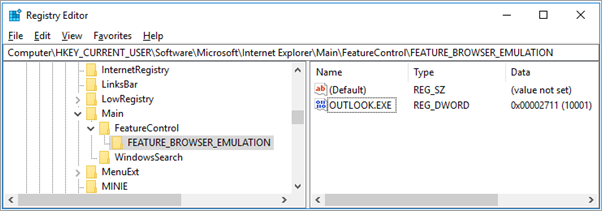
-
Aizveriet reģistra redaktoru.
Var arī mainīt vērtību datu vērtība, kas nav rada problēmu vai dzēst vērtību.
Plašāku informāciju par drošas šo reģistra vērtību, skatiet sadaļā pārlūkprogrammas emulācijas rakstā interneta kontroles līdzekli (b. C).
Papildinformācija
Atjaunināt esošu politiku
Atjaunināt esošu politiku ir konfigurēts pārvaldīt pievienojumprogrammas programmai Outlook:
-
Grupas politikas redaktoru startētu.
-
Lietotāja konfigurācija, izvērsiet Administratīvās veidnes, izvērsiet sadaļu Windows komponenti, Internet Explorerun Drošības līdzekļiem.

-
Pievienojumprogrammu pārvaldība, veiciet dubultklikšķi uz aizliegt visas pievienojumprogrammas, ja īpaši atļautas pievienojumprogrammu sarakstā.
-
Pārbaudiet, vai šī politika ir iespējota, un pēc tam atlasiet Labi.
Piezīme.
Ja šī politika netiek aktivizēta, reģistra dati, kas tiek apspriests droši vien tiek izvietots klienta datoriem, izmantojot metodi, nevis grupas politiku.
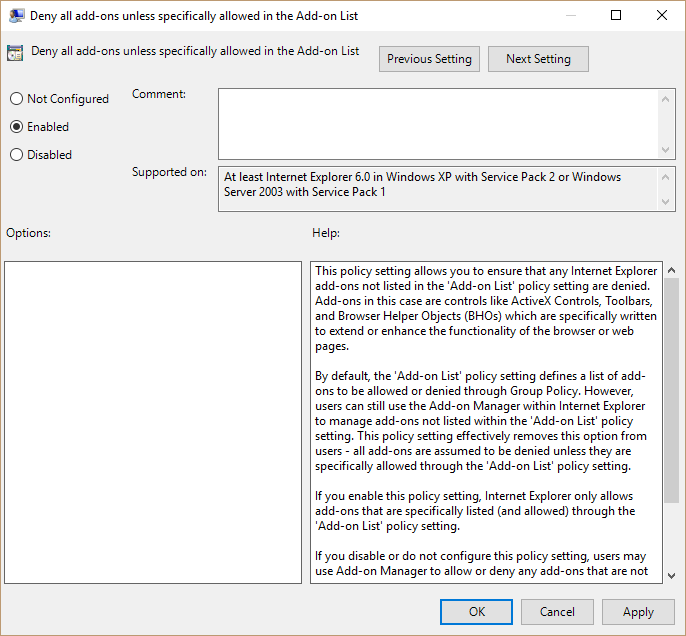
-
Grupas politikas redaktorā veiciet dubultklikšķi uz Add-on List politikas.
-
Atzīmējiet iespējots, un pēc tam atlasiet Rādīt.

-
Nepieciešama šāda informācija: Ievadne: {0468C085-CA5B-11D0-AF08-00609797F0E0} Vērtība: 1 = norādītā pievienojumprogramma ir atļauta 2 = norādītā pievienojumprogramma ir atļauts un lietotāji var pārvaldīt pievienojumprogrammas, izmantojot pievienojumprogrammu pārvaldnieku.

-
Select OK pārējos ekrānos, lai izietu.










